Hoe u kunt voorkomen dat Windows automatisch wordt bijgewerkt
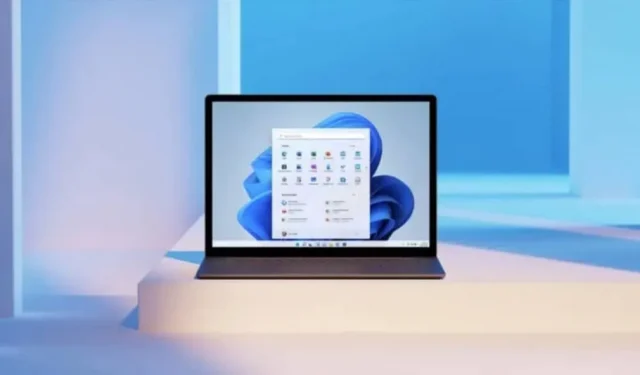
Windows kan nog steeds aandringen op het installeren van de update. Er zijn onofficiële manieren om deze soms wilde installaties te voorkomen.
Windows 10 heeft een slechte reputatie als het om updates gaat. Er zijn veel anekdotes op internet over het herstarten van Windows om op het meest ongelegen moment een update te installeren, bijvoorbeeld wanneer u op het punt staat een presentatie te starten of bezig bent met het voltooien van een zeer belangrijk en urgent bestand. Dit is een van de dingen die verbeterd zijn in Windows 11.
Het systeem is nu transparanter over het installeren van updates, met meldingen en waarschuwingen voordat het proces begint. Als u ervoor kiest om te publiceren, zal het systeem het publiceren. En zelfs als het zover is, wordt de installatie geforceerd.
Officieel is er geen manier om automatische updates te voorkomen, maar er zijn oplossingen.
Probeer de update uit te stellen
Over het algemeen wordt aanbevolen om uw computer up-to-date te houden. Maar als u de update niet op dezelfde dag of in de daaropvolgende dagen installeert, kunt u deze het beste uitstellen – het is ook een goede manier om ervoor te zorgen dat u geen software met fouten krijgt.
Met Windows 11 kunt u de installatie van een update maximaal vijf weken uitstellen. Ga hiervoor naar Instellingen > Windows Updates. Klik daar op de vervolgkeuzelijst naast het gedeelte Updates pauzeren en selecteer één tot vijf weken. Updates worden nu vertraagd; u kunt altijd terugkeren naar dit venster en klikken op Updates hervatten om uw computer handmatig bij te werken.
Stel uw sensorverbinding in om grote updates te voorkomen
Dit is een oude truc die nog steeds werkt in Windows 11. Windows heeft een sensorverbindingsfunctie zodat het niet te veel gegevens verbruikt. Wanneer deze functie is ingeschakeld, worden er geen updates gedownload.
U kunt het inschakelen in Instellingen > Netwerk en internet > Wi-Fi. Selecteer daar uw Wi-Fi-netwerk en klik om de functie Meterverbinding in te schakelen.
Schakel Windows Updates uit via Servicebeheer
Een manier om Windows-updates te voorkomen, is door de service te stoppen die ze beheert. Er is geen speciale knop in de instellingen, maar u kunt hiervoor naar de Services-app gaan.
Druk op Windows + R om een opdrachtprompt te openen, typ “services.msc” en druk vervolgens op Enter. Scroll naar beneden en dubbelklik op de optie Windows Update.
Selecteer Uitgeschakeld in het gedeelte Opstarttype. Klik op OK en start uw computer opnieuw op.
Gebruik de Windows Update Blocker-app
Elke dag de servicemanager bellen als je een update wilt voorkomen of hervatten, is vervelend. Er is een Windows Update Blocker- toepassing die dit voor u doet, samen met een speciale tool.
Installeer de app, open deze en schakel over naar de functie “Updates uitschakelen”. Klik daar op “Nu toepassen”.



Geef een reactie